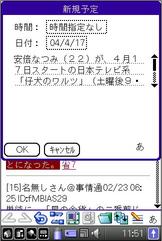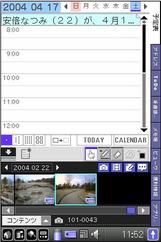2004年02月23日
クリエ CLIE PEG-TH55【データ活用ボタン】
TH55には、他のクリエ同様に、本体下部に四つのアプリケーションボタンがあります。
しかし、そのうち一番右のボタンは、TH55ではアプリケーショボタンとは呼ばずに「データ活用ボタン」と呼ばれています。
他の三つのボタンに、アプリケーションを割り当てておけば、電源をOFFにしていた状態でも、一発でそのアプリケーションを起動することができます。
データ活用ボタンは、電源OFFの時に押しても、何も反応がありません。
既存のユーザーならば、「このボタンにも、アプリを割り当てろや、ごらぁ!」と叫びたいところだと思います。
私もそう思っていましたが、毎日使っていると、このボタンが何気に便利だと気づきました。
以下、使い方の例を説明します。
NetFront ver3.1を使ってネットサーフィンをしていたとしましょう。
ホームページを見ていたら、何と、安倍なつみさんが連続ドラマ初主演だと言うではありませんか!
放送開始日は4月17日という事なので、忘れないように、アプリケーションの予定表に書き込むとしましょう。
その為にはまず、本文の必要な個所を選択します。
本文の起点をタップして、タップしたまま離さずに、グググッと引っ張り、終点まで選択枠を広げます。
上記の図ですと、赤色で囲まれた所です。
次に、「データ活用ボタン」を押して、メニュー画面を出します。
「CLIE Organizer検索」、「予定表検索」などのコマンドの中から、今回は「予定の新規作成」を選択します。
すると画面中央に、「新規予定」の記入画面が表示されます。
上記の写真は、データ活用ボタンから「予定の新規作成」を押しただけの状態です。
「日付」のところを見てもらいたいのですが、既に「04/04/17」と入力がされています。
選択した文章の中に日付が入っていると、自動的に認識して、日付を入れておいてくれるのです。
これは楽ですよ。
仮に、本文に4月17日21時とあっても、時間のところは入力されず、「時間指定なし」となるみたいですよ(実験済み)。
(訂正:2004/03/02:条件によっては、選択した文章に時間が記載されていると、時刻まで反映されることが判明しました。まだ条件がよく分らないのですが、開始時刻と終了時刻が記載されていると良いみたいです。例 21:30〜22:30みたいに記載している場合反映。しかも日付とは記載部分が離れていても反映されました)
「OK」ボタンを押します。
すると、CLIE Organizerが自動的に起動し、4月17日が表示されます。
上記のとおり、ちゃんと予定が入力されています。
Palmはマルチタスクではないので、同時に二つのアプリケーションを起動させることは出来ません。
しかしデータ活用ボタンは、今回のように、データを別のアプリケーションへ引き継ぐ為の機能であります。
もちろん「予定の新規作成」だけでなく、表示させている画面の一部を選択し、その言葉を本体のデータ内から検索したり、別のアプリケーションに記録したり、URLだったらそのホームページを表示させたり出来ます。
地味な機能ですが、これがなかなか便利でして、わざわざ、アプリケーションキーを一つ犠牲にしただけはあります。
TH55でPIM機能を活用している人にとっては、非常に有効なアシスタントになると思いますよ。
今後発売される機種にも搭載されるのかな?
TH55は、いろいろな新機能を実験的に投入していますが、なかなか成功しているんじゃないでしょうか。
追記:
今回の掲載写真より、ワイドハイレゾ画面全部に大きく表示させたキャプチャー画像が使えるようになりました。
やり方を教えてくださった、とらじろうさんに感謝です。
メールアドレスは管理者にのみ通知されます.